Descargador de BBC iPlayer para iPhone

iDownloade es una herramienta multiplataforma que permite descargar contenido sin DRM del servicio iPlayer de la BBC. Permite descargar vídeos en formato .mov.
En Linux, hay muchas formas diferentes de jugar a los videojuegos de Super Nintendo. Sin embargo, si es nuevo en la plataforma, es posible que no conozca las muchas formas de disfrutar los videojuegos de SNES en Linux. Es por eso que hemos hecho esta lista de 5 formas de jugar juegos de SNES en Linux.
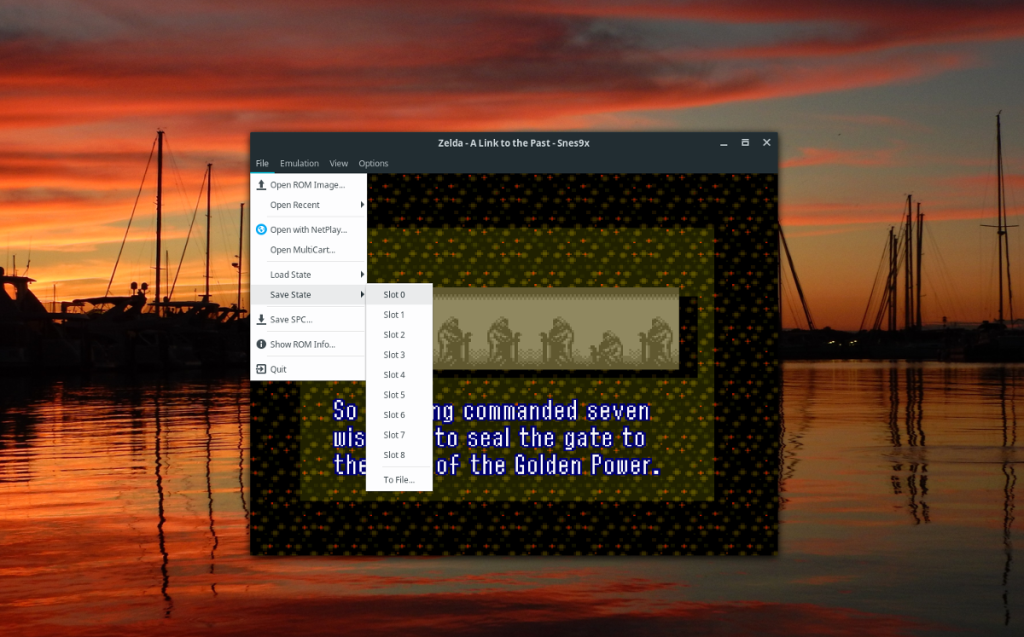
1. Snes9x
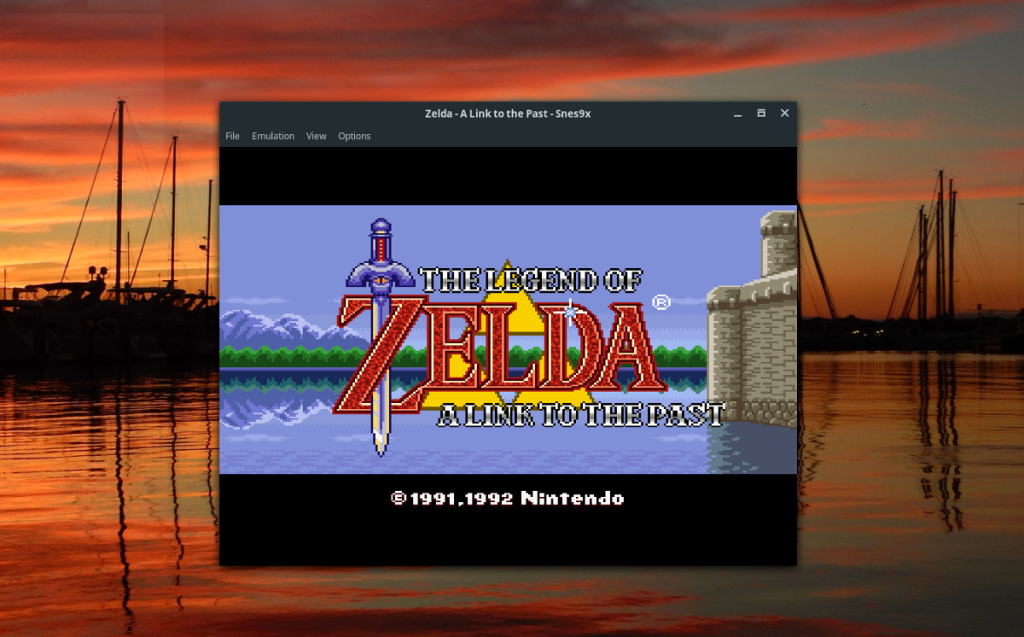
Snes9x es uno de los mejores emuladores de SNES en la plataforma Linux. Está muy bien diseñado, con una interfaz de usuario bien pensada y toneladas de características excelentes, como grabación de juegos, compatibilidad con controladores y varias mejoras gráficas.
En el pasado, en TipsWebTech360, hemos repasado cómo instalar Snes9x en la plataforma Linux. En el tutorial, también repasamos cómo configurar un controlador, guardar juegos y mucho más. Para comenzar con la aplicación Snes9x, haga clic aquí .
2. Zsnes
Zsnes es otro gran emulador para la plataforma Linux. A diferencia de Snes9x, Zsnes no tiene una GUI basada en GTK. En cambio, tiene una interfaz de usuario estilo videojuego que a algunos usuarios les gusta y a otros no.
Para jugar juegos de SNES con Zsnes en Linux, primero deberá instalar la aplicación. Para iniciar la instalación de Zsnes en Linux, abra una ventana de terminal. Una vez que la ventana de la terminal esté abierta, siga las instrucciones de instalación a continuación para configurar el emulador Zsnes.
Ubuntu
sudo apt install zsnes
Debian
sudo apt-get install zsnes
Arch Linux
sudo pacman -S zsnes
Fedora
Para obtener Zsnes en Fedora, primero debe habilitar el repositorio de software RPM Fusion Free. Este repositorio contiene software gratuito de código abierto que no se incluye por defecto en los repositorios de Fedora. Para configurarlo, haga clic aquí .
Después de configurar RPM Fusion Free en Fedora, puede instalar Zsnes con:
sudo dnf instalar zsnes
OpenSUSE
Para obtener Zsnes en OpenSUSE, deberá dirigirse al Servicio de compilación de OpenSUSE y hacer clic en el botón "1 clic en Instalar".
Ahora que Zsnes está configurado en su PC con Linux, inícielo buscando "zsnes" en el menú de su aplicación. Una vez que la aplicación esté abierta, haga lo siguiente para comenzar a jugar juegos de SNES.
Primero, presione la barra espaciadora para descartar el mensaje único que aparece. Después de eso, busque el menú "Juego" y selecciónelo con el mouse.
Dentro del menú "Juego", busque el botón "Cargar" y haga clic en él. Luego, use el buscador de archivos para seleccionar una ROM SNES. Al seleccionar una ROM, se cargará y estará listo para jugar juegos de SNES.
3. Snes9x EX
El tercer mejor emulador de SNES en Linux es Snes9x EX. Como emulador, Snes9x EX se parece mucho a Snes9x, pero en lugar de utilizar el núcleo de Higan SNES, utiliza el motor Imagine. También tiene algunos otros ajustes y cambios que lo hacen único.
Para comenzar con Snes9x EX en su PC con Linux, deberá descargarlo. Lamentablemente, no hay binarios empaquetados para descargar o instalar esta aplicación en el escritorio de Linux.
Para descargar Snes9x EX a su PC con Linux, abra una terminal. Una vez que la sesión de terminal esté abierta, use el siguiente comando wget para descargar el archivo ZIP de Snes9x EX.
wget https://archive.org/download/snes9x-ex-linux/snes9x-ex-linux.zip
Después de descargar el archivo ZIP, debe descomprimirlo usando la utilidad Unzip en el terminal. Unzip extraerá el contenido del archivo ZIP, lo que le permitirá acceder al emulador.
descomprimir snes9x-ex-linux.zip
Con el emulador descomprimido, use el comando CD para moverse al directorio 'Snes9x EX +'.
cd 'Snes9x EX +'
Luego puede iniciar la aplicación con:
./s9xp
Una vez que Snes9x EX esté abierto en su PC con Linux, puede iniciar un juego haciendo lo siguiente. Primero, busque el botón "Cargar juego" en el menú y haga clic en él con el mouse.
Al seleccionar "Cargar juego", aparecerá un explorador de archivos. Haga clic en la tecla de flecha en la esquina superior izquierda para subir de nivel. Luego, use el navegador para cargar una ROM SNES.
Una vez que la ROM de SNES esté cargada, podrás empezar a jugar SNES en Snes9x EX.
4. Retroarch
Retroarch no es un emulador de SNES dedicado. Sin embargo, puede emular la Super Nintendo a través de núcleos de libretro descargables. Como resultado, es una excelente manera de disfrutar de los juegos de SNES en Linux.
Para comenzar a jugar juegos de SNES con él, deberá instalar la aplicación Retroarch en su computadora. Anteriormente en TipsWebTech360, hemos repasado cómo instalar Retroarch en Linux . Para configurar la aplicación en su computadora Linux, busque "retroarch" en la terminal e instale el programa de la forma en que normalmente instala los paquetes.
Una vez que la aplicación Retroarch esté configurada en su sistema Linux, iníciela. Luego, con la aplicación abierta, haga lo siguiente. Primero, seleccione el botón "Actualización en línea" en el menú. Después de seleccionar "Online Updater", seleccione "Core Downloader".
En la página "Descargador de contenido", busque un núcleo de Snes para descargarlo en Retroarch y descargarlo. Luego, una vez que se haya descargado el núcleo, haga clic con el botón derecho del ratón hasta que vuelva al menú principal.
Dentro del menú principal, busque el botón "Importar contenido" y haga clic en él. Luego, seleccione "Scan Directory" y use el explorador de archivos para agregar su SNES ROMS a Retroarch.
Después de agregar su contenido, "Super Nintendo Entertainment System" aparecerá en la barra lateral. ¡Haz clic en él, luego selecciona tu ROM para comenzar a jugar SNES con Retroarch!
5. Mednafen
Si quieres disfrutar de los videojuegos de Snes en Linux pero no te gustan los emuladores de GUI, deberías echarle un vistazo a Mednafen. Es un emulador multisistema de línea de comandos que puede reproducir ROM de SNES.
Para jugar con Mednafen, primero debes instalarlo. Para instalarlo en su PC con Linux, abra una ventana de terminal. Luego, use las instrucciones de instalación de la línea de comandos a continuación para que funcione.
Ubuntu
sudo apt instalar mednafen
Debian
sudo apt-get install mednafen
Arch Linux
sudo pacman -S mednafen
Fedora
sudo dnf instalar mednafen
OpenSUSE
sudo zypper instalar mednafen
Con el emulador de Mednafen instalado en su computadora, haga lo siguiente para jugar juegos de SNES en su PC con Linux.
Primero, use el comando CD para moverse al directorio donde están sus archivos ROM de SNES. En este ejemplo, los archivos ROM están en ~ / roms. El suyo será diferente, así que asegúrese de modificar el comando a continuación.
cd ~ / roms
Una vez en el directorio ROM, puede iniciar la emulación con:
mednafen my-snes-rom-file
¡Tan pronto como se inicie la emulación, podrás jugar juegos de SNES en Linux con Mednafen!
Conclusión
En esta lista, repasamos las 5 formas en que puedes jugar juegos de Super Nintendo en Linux. ¿Cuál es tu juego favorito de Super Nintendo para emular en Linux? ¡Cuéntanos en la sección de comentarios a continuación!
iDownloade es una herramienta multiplataforma que permite descargar contenido sin DRM del servicio iPlayer de la BBC. Permite descargar vídeos en formato .mov.
Hemos estado cubriendo las características de Outlook 2010 con mucho detalle, pero como no se lanzará antes de junio de 2010, es hora de mirar Thunderbird 3.
De vez en cuando, todos necesitamos un descanso. Si buscas un juego interesante, prueba Flight Gear. Es un juego gratuito, multiplataforma y de código abierto.
MP3 Diags es la herramienta definitiva para solucionar problemas en tu colección de música. Etiqueta correctamente tus archivos MP3, añade carátulas de álbumes faltantes y corrige el VBR.
Al igual que Google Wave, Google Voice ha generado un gran revuelo en todo el mundo. Google busca cambiar la forma en que nos comunicamos y, dado que se está convirtiendo en...
Hay muchas herramientas que permiten a los usuarios de Flickr descargar sus fotos en alta calidad, pero ¿hay alguna forma de descargar Favoritos de Flickr? Recientemente, descubrimos...
¿Qué es el sampling? Según Wikipedia, «es el acto de tomar una porción, o muestra, de una grabación de sonido y reutilizarla como un instrumento o...
Google Sites es un servicio de Google que permite alojar un sitio web en su servidor. Sin embargo, existe un problema: no incluye una opción integrada para realizar copias de seguridad.
Google Tasks no es tan popular como otros servicios de Google como Calendar, Wave, Voice, etc., pero aún así se usa ampliamente y es una parte integral de la vida de las personas.
En nuestra guía anterior sobre cómo borrar de forma segura el disco duro y los medios extraíbles a través de Ubuntu Live y el CD de arranque DBAN, analizamos el problema del disco basado en Windows.

![Descarga FlightGear Flight Simulator gratis [Diviértete] Descarga FlightGear Flight Simulator gratis [Diviértete]](https://tips.webtech360.com/resources8/r252/image-7634-0829093738400.jpg)






![Cómo recuperar particiones y datos del disco duro perdidos [Guía] Cómo recuperar particiones y datos del disco duro perdidos [Guía]](https://tips.webtech360.com/resources8/r252/image-1895-0829094700141.jpg)